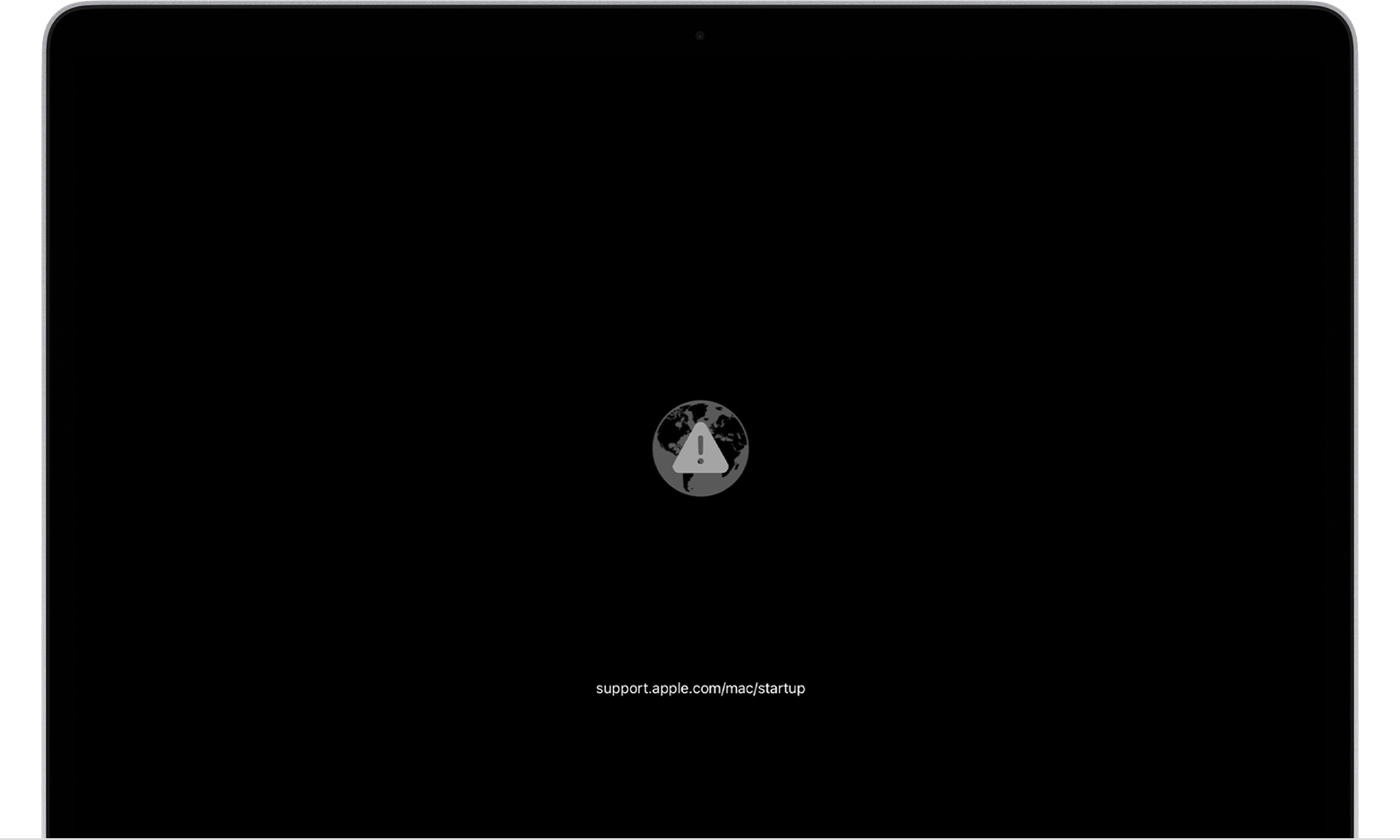К сожалению, любая техника, в том числе производства Apple, может давать сбой. Причины могут носить как аппаратный, так и программный характер, причем порой проблему вызывают действия пользователя. Даже такой надежный компьютер, как Mac, может однажды не загрузиться. Помогает то, что система сообщает о причине проблемы или об ожидаемых со стороны пользователя действий с помощью определенных символов на экране. В этом материале мы расскажем о возможных появляющихся при загрузке macOS значках и что они означают.
♥ ПО ТЕМЕ: Зависла программа на Mac (macOS): Как принудительно закрыть? 5 способов.
Перечеркнутый круг
Во время запуска на экране Mac может появиться перечеркнутый круг, своеобразный знак запрета, а ниже него будет размещена ссылка support.apple.com/ru-ru/mac/startup.
С помощью такого оповещения компьютер сообщает пользователю о размещении на загрузочном диске Mac операционной системы, не совместимой с имеющейся аппаратной частью. Эту версию или сборку macOS нельзя использовать с данным компьютером. Вот что надо делать в такой ситуации:
1. Попробуйте изменить загрузочный диск (подробная инструкция).
Если это не помогло, сбросьте компьютер до заводских настроек, для этого:
2. Нажмите кнопку питания и удерживайте ее на протяжении 10 секунд. Дождитесь выключения Mac.
3. Сразу после включения компьютера быстро нажмите клавиши Command (⌘) + R. Это поможет выполнить запуск из раздела восстановления macOS.
4. После запуска системы из раздела восстановления вы сможете с помощью «Дисковой утилиты» восстановить свой загрузочный диск (подробная инструкция).
5. В случае успешной работы приложения или при отсутствии ошибок вы сможете переустановить macOS.
6. Если эти шаги не привели к желанному результату – обратитесь в службу поддержки Apple.
♥ ПО ТЕМЕ: Как очистить (удалить) кэш на Mac (macOS) вручную и при помощи специальных программ.
Папка с вопросительным знаком
На экране своего компьютера вы увидите папку с вопросительным знаком на ней.
Такое поведение системы свидетельствует о недоступности загрузочного диска или же отсутствии на нем операционной системы. В данной ситуации есть несколько вариантов действий, о которых мы уже рассказывали в этой статье.
♥ ПО ТЕМЕ: Как автоматически переключать язык (раскладку) на клавиатуре в macOS или Windows.
Меню «Параметры» (значок шестеренки)
В данном случае на экране может рядом со значком «Параметры» в виде шестеренки появиться изображение загрузочного диска, а внизу значки «Выключить компьютер» и «Перезагрузить».
Это окно может появиться, если сразу после включения вашего Mac на базе процессора Apple вы нажмете кнопку питания и будете ее удерживать в таком положении около 10 секунд. Пользователю предлагается совершить ряд действий еще до загрузки системы:
- Выбрать загрузочный диск. Это может быть, к примеру, Macintosh HD. Нажав после выбора «Продолжить» вы начнете загрузку с этого диска.
- Выбрать «Параметры». Затем нажмите «Продолжить» и перед вами раскроется раздел с утилитами восстановления macOS. Тут вы можете переустановить macOS, восстановить диск или очистить его с помощью приложения «Дисковая утилита».
- Можно «Выключить» компьютер или «Перезагрузить» его.
В этом окне параметров запуска у вас имеется доступ и к некоторым скрытым функциям:
При выборе загрузочного диска, того же Macintosh HD, вы можете нажать клавишу ⇧ Shift и, удерживая ее, выбрать пункт «Продолжить в безопасном режиме» (подробно), что является полезной в некоторых случаях опцией.
С помощью сочетания клавиш Command (⌘) + D можно запустить приложение «Диагностика Apple», проверив работоспособность компьютера (подробно).
♥ ПО ТЕМЕ: Скрытые файлы на Mac: как скрывать файлы и папки в macOS от посторонних: 3 способа.
Пустой экран
Экран вашего Mac в ходе загрузки может на длительное время оказаться пустым: серым, черным или даже синим. В данной ситуации вам понадобится запустить macOS из раздела восстановления. Но для этого сперва надо определить, на базе какого процессора работает ваш компьютер и действовать соответствующим образом.
♥ ПО ТЕМЕ: Диспетчер задач на Mac: как открыть и пользоваться.
Процессор Intel
1. Нажмите клавишу питания и удерживайте ее примерно на 10 секунд.
2. Снова нажмите и удерживайте эту клавишу, но теперь быстро нажмите и удерживайте еще и клавиши Command (⌘) + R. Дождитесь появления логотипа Apple и другой картинки.
3. Если экран и через 20 секунд окажется пустым, то вам остается лишь обратиться в службу поддержки производителя.
♥ ПО ТЕМЕ: Как найти и удалить большие неиспользуемые файлы и приложения на Mac штатными средствами.
Процессор Apple
1. Нажмите клавишу питания и удерживайте ее примерно на 10 секунд.
2. Вы увидите окно с параметрами запуска и иконки шестеренкой для «Параметров». Выберите этот пункт, потом нажмите «Продолжить».
3. Если при запуске окно с параметрами не появится, то отпустите кнопку питания, снова нажмите ее и удерживайте так на протяжении 10 секунд.
4. Если проблема останется, вам следует обратиться в службу поддержки Apple.
Если ваш компьютер запустится из раздела восстановления системы, то вы увидите окно с несколькими утилитами. Нас интересует «Дисковая утилита». Она поможет восстановить загрузочный диск в случае, если на нем нет ошибок.
Если же ошибки были найдены и исправились, то перезапустите свой Mac. Если проблема все еще останется, вам остается лишь переустановить систему.
♥ ПО ТЕМЕ: Launchpad на Mac: что это и как правильно настроить, чтобы хотелось пользоваться.
Логотип Apple с индикатором выполнения
В ходе загрузки система обнаруживает загрузочный диск, а при запуске или установке macOS отображается индикатор выполнения. Этот экран может несколько раз сменяться пустым окном. Надо понимать, что в ходе установки системы логотип может оставаться на экране довольно долго. Сам индикатор тоже будет заполняться медленно, порой длительно замирая на одном месте. Именно поэтому рекомендуется запускать установку новой системы вечером, оставляя компьютер включенным на всю ночь.
Если же вам кажется, что ожидание явно затянулось, а компьютер просто «завис», то надо предпринять следующие шаги:
1. Нажать и удерживать кнопку питания в течение 10 секунд, дождавшись выключения компьютера. Теперь его можно снова включить.
2. Если проблема остается, то надо снова нажать и удерживать кнопку питания, дождавшись выключения Mac. Теперь отключите от него все аксессуары: внешние диски, принтеры, USB-концентраторы и другие некритичные устройства. Возможно, что проблему вызывает одно из них или кабель. Снова включите свой компьютер.
3. Если проблема не устранилась, то снова выключите Mac, нажав и удерживая кнопку питания.
4. Восстановите загрузочный диск при помощи «Дисковой утилиты» (см. выше). Если она не обнаружит ошибок на диске, можно приступать к переустановке macOS (подробно). В случае выявления и исправления ошибок вы можете снова попробовать запустить систему. Если результат окажется неудачным – переходите к переустановке macOS.
♥ ПО ТЕМЕ: Горячие клавиши для работы с текстом на macOS.
Глобус с символом оповещения
Эта ошибка явно свидетельствует о неудачной попытке запуска системы в режиме восстановления через Интернет. В таком случае следует предпринять шаги, о которых мы тоже уже рассказывали в этой статье.
♥ ПО ТЕМЕ: Как включить режим энергосбережения в macOS?
Значок замка
Значок замка с полем ввода данных может появиться, если на компьютере используется пароль прошивки, а вы пытаетесь загрузиться с другого тома (внешнего диска или раздела восстановления система). Установка такого пароля как раз и не дает использовать для старта системы другой диск, кроме загрузочного. Вам остается лишь ввести пароль. Если вы его забыли или не знаете, то эту проблему можно решить только с помощью специалистов Apple или в авторизованном сервисном центре.
♥ ПО ТЕМЕ: Строка пути в macOS – скрытые возможности, о которых вы могли не знать.
PIN-код блокировки системы
На экране запуска macOS может появиться поле для ввода PIN-кода блокировки системы. Это происходит в том случае, если компьютер был удаленно заблокирован с помощью функции «Найти Mac» (Локатор). Для продолжения работы с ним потребуется ввести четырех- или шестизначный пароль. Если вы его не помните, но компьютер принадлежит вам, то имеется три варианта:
- Выполнить вход в сервис iCloud.com/find, в меню «Устройства» найти свой компьютер Mac и выбрать для него опцию «Разблокировать». Дальше надо будет проделать несколько шагов подтверждения своей личности.
- Разблокировать Mac с помощью вашего мобильного устройства: iPhone, iPad, iPod Touch или Apple Watch и его код-пароля.
- Обратиться со своим компьютером в авторизованный сервисный центр Apple, имея на руках доказательство факта приобретения техники именно вами.
♥ ПО ТЕМЕ: Стопки в macOS, или как упорядочить файлы на рабочем столе в аккуратные группы.
Окно входа в систему
Эта картинка свидетельствует об успешной загрузке macOS. Вам надо ввести пароль для своей учетной записи и войти в систему. Если активирована функция FileVault, то при входе будет разблокирован диск. Фон для окна задается по умолчанию, но при выборе пользователя может смениться на заданную им картинку.
♥ ПО ТЕМЕ: Как поменять стандартные иконки папок на смайлики эмодзи в macOS.
Символ Thunderbolt, USB или FireWire
Появившийся на экране большой символ Thunderbolt, USB или FireWire свидетельствует о том, что ваш компьютер работает в режиме внешнего диска. Другими словами, он подключен кабелем к другому Mac, отображаясь на нем, как дополнительный внешний жесткий диск. Это позволяет быстро передавать файлы между компьютерами. Чтобы выйти из этого режима, нажмите на компьютере в режиме диска и с символом на экране кнопку питания, выключите его, отсоедините кабель и снова включите.
Смотрите также:
- Как научить клавиатуру Mac удалять буквы (перемещать курсор по тексту) быстрее.
- Активные углы на macOS: что это, как настроить и пользоваться.
- Секреты поиска Spotlight на Mac.
Как запустить первую помощь из режима восстановления на Mac? В Дисковой утилите выберите «Вид» > «Показать все устройства». В боковом меню выберите том, затем нажмите кнопку «Первая помощь». В диалоговом окне «Первая помощь» нажмите «Запустить», затем следуйте инструкциям на экране. Когда процесс Первой помощи будет завершен, нажмите «Готово».
- Как загрузить мак в режиме восстановления?
- Что делать если macOS не загружается?
- Как полностью восстановить Mac?
- Как перезапустить Mac?
- Как войти в режим восстановления?
- Как разблокировать мак бук?
- Как выйти из режима восстановления?
- Как перезагрузить Мак в безопасном режиме?
- Как разбудить мак бук?
- Как спасти данные если macOS не загружается?
- Что делать если мак не реагирует?
- Как сбросить до заводских настроек мак?
- Сколько стоит переустановить macOS?
- Как переустановить систему на мак?
- Как восстановить жесткий диск на мак?
- Как зайти в Boot Menu Mac?
- Как переустановить систему на мак без потери данных?
- Как аварийно включить макбук?
- Как Перезагрузить Мак если зависла программа?
- Как Перезагрузить макбук если он не включается?
- Что делать если мак не перезагружается?
- Как выйти из режима восстановления Apple?
- Как открыть терминал на Мак в режиме восстановления?
- Как войти в биос на мак?
- Как запустить macOS в безопасном режиме?
Как загрузить мак в режиме восстановления?
Command (⌘)-R: запуск из встроенного раздела восстановления macOS. Для запуска из раздела восстановления macOS через Интернет используется сочетание клавиш Option-Command-R или Shift-Option-Command-R.
Что делать если macOS не загружается?
Компьютер Mac не включается:
- Проверьте разъемы питания
- Нажмите и удерживайте кнопку питания
- Отключите аксессуары
- Если на экране что-то отображается
- Если на экране ничего не отображается
- Сбросьте параметры SMC (только на компьютерах Mac с процессором Intel)
- Свяжитесь с нами
Как полностью восстановить Mac?
Для переустановки macOS компьютер должен быть подключен к интернету:
- Запустите компьютер в режиме восстановления macOS.
- В окне приложения «Восстановление» выберите «Переустановить» для Вашей версии macOS, затем нажмите «Продолжить».
- Следуйте инструкциям на экране.
Как перезапустить Mac?
Обычно для перезагрузки Mac достаточно выбрать меню «Apple» > «Перезагрузить». Однако в некоторых случаях, например если Mac перестал реагировать на внешние воздействия, потребуется использовать другой способ загрузки. Нажмите и удерживайте кнопку питания, пока компьютер Mac не выключится.
Как войти в режим восстановления?
После перезагрузки Windows удерживайте кнопку питания на устройстве нажатой в течение 10 секунд, чтобы выключить устройство. Снова нажмите кнопку питания, чтобы включить устройство. Разрешите устройству перезапуститься в режим автоматического восстановления и выберите Дополнительные параметры, чтобы ввести winRE.
Как разблокировать мак бук?
Если Вы связали Вашу учетную запись пользователя с Вашим Apple ID, Вы можете использовать Apple ID для сброса пароля для входа:
- Нажмите знак вопроса рядом с полем «Пароль».
- Нажмите стрелку рядом с параметром «Сбросить его с помощью Apple ID».
- Введите свой Apple ID и пароль, затем нажмите «Далее».
Как выйти из режима восстановления?
Способы выхода из режима восстановления:
- Одновременно нажмите клавиши «Home» и «Power». Удерживайте кнопки, пока аппарат не выключится (10-15 секунд).
- Вытащите кабель из разъема USB.
- Зажмите «Home», нажмите «Power» и держите, пока не появится логотип. Отпустите «Power», продолжая удерживать «Home».
Как перезагрузить Мак в безопасном режиме?
Запуск компьютера Mac с чипом Apple в безопасном режиме
Нажмите и удерживайте кнопку питания на Mac, пока не появится надпись «Загрузка параметров запуска». Выберите том. Нажмите и удерживайте клавишу Shift, затем нажмите «Продолжить в безопасном режиме». Компьютер перезагрузится автоматически.
Как разбудить мак бук?
Для этого следует нажать кнопку Power, расположенную на корпусе яблочного ноутбука или десктопа, и держать её до тех пор, пока компьютер не выключится.
Как спасти данные если macOS не загружается?
Перезагружаем или включаем Mac, во время загрузки удерживаем комбинацию клавиш command + R — такая комбинация клавиш позволит загрузить систему в режиме восстановления.
Что делать если мак не реагирует?
4. Mac не загружается:
- Проверьте кабели. Убедитесь, что вилка воткнута в розетку.
- Загрузитесь в безопасном режиме. Для этого нажмите и удерживайте клавишу Shift во время включения Mac.
- Сбросьте SMC. Это может помочь, если Mac не реагирует даже на кнопку питания.
- Проверьте диск.
- Переустановите macOS.
Как сбросить до заводских настроек мак?
В меню Apple в углу экрана выберите «Системные настройки». Щелкните «Основные» в боковом меню. Щелкните «Перенос или сброс» в правой части экрана. Щелкните «Стереть контент и настройки».
Сколько стоит переустановить macOS?
Переустановка Mac OS будет стоить 1500 рублей. По времени займет 1-3 часа (зависит от загруженности инженеров).
Как переустановить систему на мак?
- Перезапустить MacBook, например, Pro, удерживая «Option», пока не появится окошко для выбора места, на которое будет устанавливаться операционка. Понадобится выбрать его.
- Нажать «Erase» («Стереть»), чтобы удалить более раннюю копию.
- Войти в программные инструменты и кликнуть «Переустановить».
Как восстановить жесткий диск на мак?
Восстановление диска с помощью Дисковой утилиты на Mac:
- В приложении «Дисковая утилита» на компьютере Mac выберите пункт меню «Вид» > «Показывать все устройства».
- В боковой панели выберите том, который нужно восстановить, затем нажмите кнопку восстановления.
Для того, чтобы зайти в BIOS на Macbook нужно нажать на кнопку Option при запуске компьютера. Сделать запуск в режиме безопасности можно с помощью нажатия клавиши «Shift».
Как переустановить систему на мак без потери данных?
Перезагрузите Mac в режим восстановления, нажав для этого клавиши ⌘Command + R во время старта загрузки. 2. Вы увидите окно утилит macOS с несколькими вариантами. Выберите «Переустановить macOS» и нажмите «Продолжить», чтобы начать переустановку.
Как аварийно включить макбук?
При необходимости можно выполнить принудительную перезагрузку — например, если Mac перестает реагировать на внешние воздействия. Для этого нажмите и удерживайте кнопку питания, пока Mac не выключится.
Как Перезагрузить Мак если зависла программа?
Принудительное завершение работы приложения на компьютере Mac:
- Одновременно нажмите три следующих клавиши: Option (или Alt), Command и Esc (Escape)*.
- Или выберите «Завершить принудительно» в меню Apple в углу экрана.
Как Перезагрузить макбук если он не включается?
Перезапуск производится нажатием и удержанием кнопок «Power» «Option», «R» и «Р» до тех пор, пока черный экран не сменится серым, и не произойдет перезагрузка. Всплеск напряжения в сети или ошибка питания также могут стать причинами невключения Макбука.
Что делать если мак не перезагружается?
Сбросьте PRAM и NVRAM:
- Отключите ваш Mac.
- Нажмите кнопку питания (или Touch ID на некоторых MacBook).
- Нажмите и удерживайте Alt + Cmd + P + R.
- Через 20 секунд отпустите эти клавиши. Mac должен загрузиться как обычно.
Как выйти из режима восстановления Apple?
Способы выхода из режима восстановления:
- Одновременно нажмите клавиши «Home» и «Power». Удерживайте кнопки, пока аппарат не выключится (10-15 секунд).
- Вытащите кабель из разъема USB.
- Зажмите «Home», нажмите «Power» и держите, пока не появится логотип. Отпустите «Power», продолжая удерживать «Home».
Как открыть терминал на Мак в режиме восстановления?
Запустите Mac в режиме восстановления, при необходимости введите пароль администратора. Перейдите в меню «Утилиты» и откройте «Терминал».
Как войти в биос на мак?
Для того, чтобы зайти в BIOS на Macbook нужно нажать на кнопку Option при запуске компьютера. Сделать запуск в режиме безопасности можно с помощью нажатия клавиши «Shift». Для выполнения загрузки с CD, DVD либо USB-накопителя потребуется нажать «С» при включении ноутбука.
Как запустить macOS в безопасном режиме?
Запуск компьютера Mac с чипом Apple в безопасном режиме
Нажмите и удерживайте кнопку питания на Mac, пока не появится надпись «Загрузка параметров запуска». Выберите том. Нажмите и удерживайте клавишу Shift, затем нажмите «Продолжить в безопасном режиме». Компьютер перезагрузится автоматически.
Оставить отзыв
- Как Перезагрузить Мак если зависла программа?
- Как Перезагрузить макбук если он не включается?
- Как аварийно включить макбук?
- Как войти в биос на мак?
- Как восстановить жесткий диск на мак?
- Как выйти из режима восстановления Apple?
- Как выйти из режима восстановления?
- Как загрузить мак в режиме восстановления?
- Как зайти в Boot Menu Mac?
- Как запустить macOS в безопасном режиме?
- Как запустить первую помощь из режима восстановления на Mac?
- Как открыть терминал на Мак в режиме восстановления?
- Как перезагрузить Мак в безопасном режиме?
- Как перезапустить Mac?
- Как переустановить систему на мак без потери данных?
- Как переустановить систему на мак?
- Как полностью восстановить Mac?
- Как разблокировать мак бук?
- Как разбудить мак бук?
- Как сбросить до заводских настроек мак?
- Как спасти данные если macOS не загружается?
- Сколько стоит переустановить macOS?
- Что делать если macOS не загружается?
- Что делать если мак не перезагружается?
- Что делать если мак не реагирует?
How to repair a Mac disk with Disk Utility
Looks like no one’s replied in a while. To start the conversation again, simply
ask a new question.
Support.apple.com/mac/startup -2006f. Mac Air early 2015
Has anyone seen this error nothing works can’t use Command-R or the others. Zap Prams and can’t get in to the disk utility. I think I did something wrong in disk utility sorry I’m more off PC Guy
Any help would be great
Steve
Posted on Dec 13, 2021 8:14 PM
Question marked as
Apple recommended
Follow these instructions: How to create a bootable installer for macOS — Apple Support
What macOS version is that other system running? Try downloading OS X El Capitan and creating a bootable installer with it.
The error you are encountering -2006f suggests an inability to download macOS from Apple with that machine, which can occur for a number of reasons. Network communication failures, that sort of thing, and if that won’t work you need a USB boot drive. It seems everything you did is leading up to the need to contact Apple:
«If you still need help, please contact Apple Support.»
Posted on Dec 14, 2021 12:49 PM
Similar questions
-
My Mac does not start up all of the way
How do I get the disk utility to come up to repair startup?
88
1
-
Error message 2002f
I deleted the files on my MacBook ass I want to reformat it and start afresh. After deletion, I have the following 2002f error message. What should I do to get my machine started?
188
3
-
cmd + r gives me error -1007f
If i start my mac and go into recovery mode it gives me this error.7952
5
1 reply
Question marked as
★
Helpful
Jan 8, 2022 3:22 PM in response to StevenPSC
Still the same problem, and it’s not likely the SSD was the cause. You don’t need anything on the startup disk to use Internet Recovery, but you’re not even getting that far.
The inability to detect an input device is a show-stopper. You won’t be able to select the flash drive and use the bootable installer.
28 replies
Dec 13, 2021 8:28 PM in response to StevenPSC
Does the screen resemble the following?
Excerpted from If your Mac doesn’t start up all the way — Apple Support:
«A globe with an exclamation point means that your Mac tried to start up from macOS Recovery over the Internet, but couldn’t. Learn what to do if your Mac can’t start up from macOS Recovery.»
That link takes you to «If you see the globe and alert symbol, try these solutions.» Proceed with each of them, eventually concluding with
«If you still need help, please contact Apple Support.»
Question marked as
Apple recommended
Dec 14, 2021 12:49 PM in response to StevenPSC
Follow these instructions: How to create a bootable installer for macOS — Apple Support
What macOS version is that other system running? Try downloading OS X El Capitan and creating a bootable installer with it.
The error you are encountering -2006f suggests an inability to download macOS from Apple with that machine, which can occur for a number of reasons. Network communication failures, that sort of thing, and if that won’t work you need a USB boot drive. It seems everything you did is leading up to the need to contact Apple:
«If you still need help, please contact Apple Support.»
Dec 16, 2021 7:07 AM in response to StevenPSC
i made boot usb drive last night is there key I hit to get it to boot the usb drive
«Use the bootable installer» in How to create a bootable installer for macOS — Apple Support describes what to do.
A 2015 MacBook Air has an Intel processor.
Dec 16, 2021 5:10 PM in response to StevenPSC
It’s looking for an input device (mouse or trackpad), which means its built-in trackpad is not being recognized.
Try resetting the SMC: How to reset the SMC of your Mac but I doubt it will help. All the more reason to contact Apple Support.
Dec 17, 2021 4:37 PM in response to StevenPSC
Definitely call Apple, but don’t be surprised if they recommend you make a Genius Bar appointment. It’s probably a hardware fault that only Apple or an authorized Apple repair facility will be able to fix.
It might be a simple fix, but the diagnosis ought to be free.
Jan 8, 2022 2:31 PM in response to John Galt
I’m still getting error support.apple.com/mac/startup -2006f my guess I delete wrong thing on the hard drive
I was working in safe mode. now nothing works Mac Air early 2015. help. Steve
Question marked as
★
Helpful
Jan 8, 2022 3:22 PM in response to StevenPSC
Still the same problem, and it’s not likely the SSD was the cause. You don’t need anything on the startup disk to use Internet Recovery, but you’re not even getting that far.
The inability to detect an input device is a show-stopper. You won’t be able to select the flash drive and use the bootable installer.
Jan 10, 2022 2:18 PM in response to John Galt
Thanks just to try I install USB Boot of Linux and it install and SSD Worked and WiFi. and Internet maybe make it dual Boot ? But Mac USB Boot did not work any ideas ? Thanks Again in advance Steven
Jan 10, 2022 3:29 PM in response to StevenPSC
I understand you are unable to boot and run Linux from the flash drive, but you can install Linux on the SSD and boot from that. Is that right?
I do not know the reason Linux will not run on the flash drive itself, but if my understanding is correct, I’d be satisfied with that result.
It has been a long time since I attempted to boot and run a Linux system from a flash drive, but it has a lot of limitations that made it an unattractive option compared to the dual boot system I eventually settled upon.
Support.apple.com/mac/startup -2006f. Mac Air early 2015
-
#1
Hi,
I am trying to install BS on my 100 series board.
I had it working with Catalina, Mojave and so forth, no issues.
So, built an BS installer on a USB stick, and installed Clover 5126 over it,
Installation goes well but on the last reboot, I get a screen with a stop sign,
and with a message «support.apple.com/mac/startup».
What is causing this?
Searched the forum here, but it seems not common.
I have a feeling that it is related to APFS and the installer forcing that to a hdd.
Do you guys had BS installed successfully to HDD, other than SSD?
Thanks
-
#2
Please read and comply with the rules, in particular the one regarding profiles.
Link to profile — Just three items — Motherboard (or prebuilt system), Processor (CPU) and Graphics.
I get a screen with a stop sign
It is not a Stop sign, it’s what Apple refer to as the Prohibitory symbol.
Try a forum search for ‘Prohibitory symbol’ or ‘still waiting for root device’.
-
#3
Thanks P1LGRIM for your reply and sorry for the lacked information.
I have updated my profile to the PC I have now.
This prohibitory symbol is kinda different of when it appears in my experience.
Installing BS with the USB stick, I expected to get 3 reboots before I get to the
BS welcome screen. (Don’t really now how it shows since I haven’t got there yet)
It goes through first and second reboot without problems, selecting the correct target disk in Clover’s menu.
And on the last reboot where everything is installed and ready to boot into BS the first time,
I get this prohibitory symbol.
I reboot with Clover on the USB stick all the time during the above process.
Could be Clover the cause, so will try Opencore today.